 2110 lượt xem
2110 lượt xem
Làm thế nào để kết nối máy chiếu với Macbook là câu hỏi được nhiều người quan tâm khi sử dụng Macbook. Bởi so với các loại máy tính xách tay khác, Macbook có cách kết nối hơi khác biệt. Do đó, nếu như bạn là học sinh, sinh viên hoặc người làm việc văn phòng, lần đầu sử dụng hoặc chưa hiểu hết các vận hành chiếc Macbook khi cần kết nối với máy chiếu. Hãy tham khảo cách kết nối Macbook Air với máy chiếu nhanh nhất trong bài viết dưới đây.
Cách kết nối máy chiếu với Macbook Air rất đơn giản, chỉ cần bạn thao tác đúng cách khi kết nối các phụ kiện với nhau. Bên cạnh đó, bạn cũng cần chuẩn bị các thiết bị, dây cáp kết nối bắt buộc cần có như: Mini Displayport to VGA, Mini Displayport to HDMI, Mini Displayport to DVI,…. Những loại dây cáp này tuy không cố định nhưng sẽ phụ thuộc vào máy chiếu được kết nối cùng Macbook.

– Trước tiên, bạn hãy khởi động chiếc Macbook của mình lẫn chiếc máy chiếu.
– Tiếp đến, dùng các cáp video thông thường như VGA hoặc HDMI để kết nối máy chiếu và Macbook. Tuy nhiên, để có thể kết nối được, bạn cần phải có bộ cáp điều hợp Macbook.
– Khi đã kết nối thành công, bạn hãy nhấp vào mục Menu Apple nằm bên góc trên cùng bên trái của màn hình.
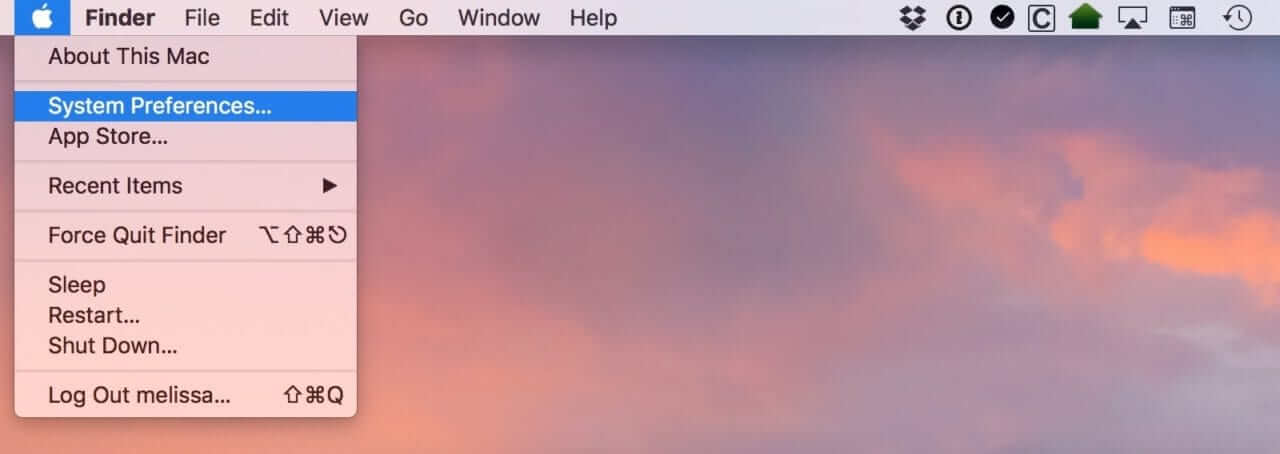
– Chọn tiếp System Preferences từ trình đơn thả xuống.
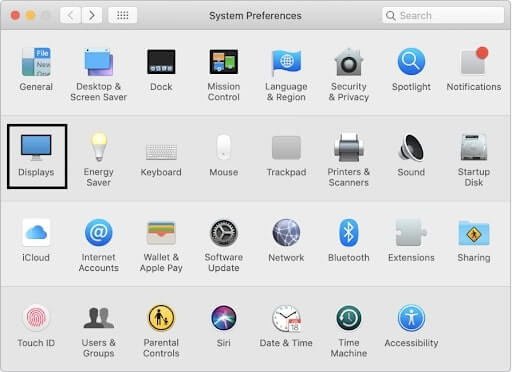
– Cuối cùng, chọn tiếp biểu tượng Displays. Khi xuất hiện cửa sổ Displays, bạn tiếp tục nhấn chọn vào nút Detect Displays.
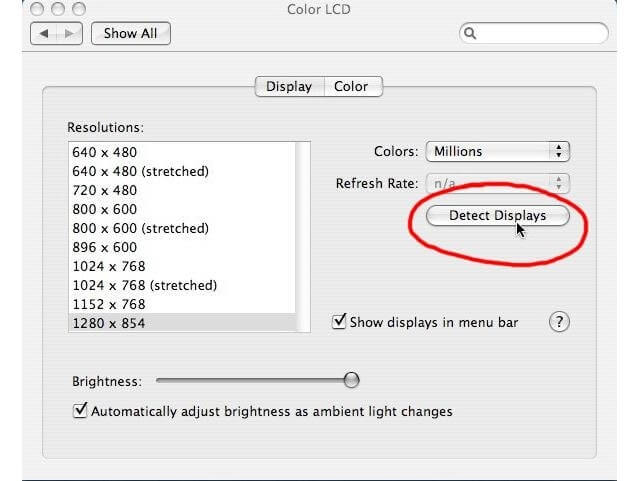
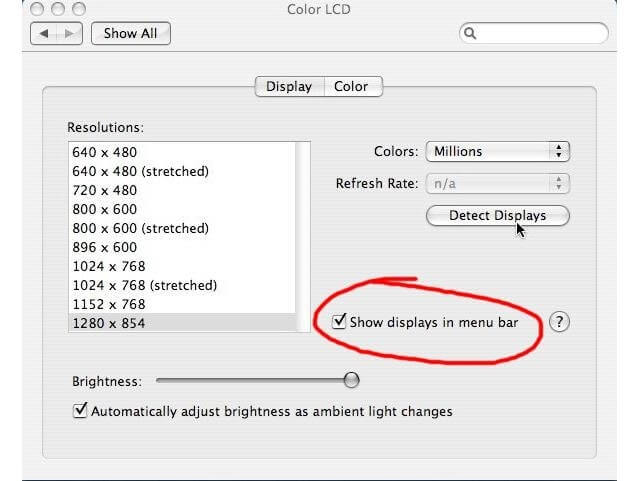
Đến đây, bạn sẽ nhìn thấy một màn biểu tượng mới trên thanh Menu. Là biểu tượng để bạn chọn độ phân giải phù hợp với máy chiếu và MacBook có thể hiển thị. Khi nhìn thấy desktop của MacBook hiện trên máy chiếu cho thấy bạn đã kết nối thành công trong cách kết nối MacBook với máy chiếu.
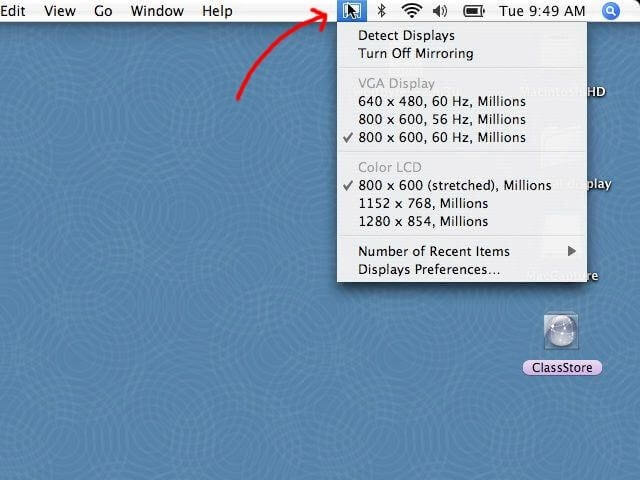
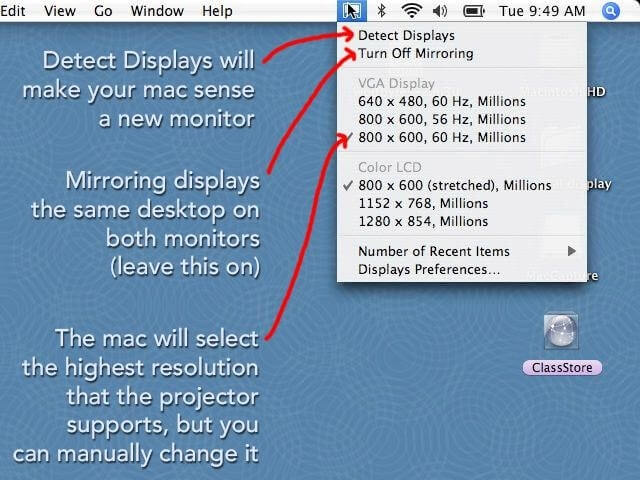
Trường hợp đã áp dụng thử cách trên nhưng được bạn có thể thử tiếp cách sau:
– Thay thế bước 4 ( trên) bằng thao tác Nhấp vào Menu Apple ở góc trên cùng bên trái của màn hình.
– Chọn System Preferences từ trình đơn thả xuống.
– Chọn biểu tượng Displays.
– Khi cửa sổ Displays xuất hiện, chọn tab Arrangement trong thanh trình đơn.
– Chọn hộp Mirror Displays ở góc dưới bên trái của cửa sổ.
Trên đây là các cách kết nối máy chiếu với Macbook Air Masta hi vọng sẽ giúp bạn có được có thể kết nối thành công giữa Macbook và máy chiếu. Giúp cho công việc và học tập của bạn ngày càng thuận tiện và đạt nhiều thành công hơn.
Bên cạnh đó, nếu bạn đang có nhu cầu mua Macbook, bạn có thể liên hệ Masta theo địa chỉ bên dưới. Hoặc truy cập link dưới đây để tham khảo về các dòng Macbook hiện có tại cửa hàng.
Là một trong những cửa hàng chuyên cung cấp sản phẩm chính hãng với giá thành phải chăng, Masta hy vọng sẽ là địa chỉ tiêu dùng đáng tin cậy với mọi người.
Masta Shop – Top 1 Best Seller uy tín tại HCM City
Thông tin liên hệ: